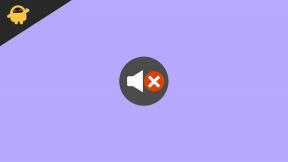Vse kode napak GTA 5 in njihovi popravki
Miscellanea / / September 03, 2022
GTA 5 je velika igra in zelo priljubljena zaradi serije grand theft auto. Toda tako kot vsaka druga igra se tudi GTA 5 tu in tam sooča z manjšimi težavami ali napakami. Danes se bomo v tem članku dotaknili nekaterih najvidnejših Kode napak GTA 5 in njihovi popravki. Večino teh napak lahko odpravite v nekaj minutah, nekateri popravki pa zahtevajo čas.
GTA V je akcijsko-pustolovska igra odprtega sveta, izdana leta 2013. Igro je razvil Rockstar North, izdal pa Rockstar Games. GTA ali Grand Theft Auto V je sedmi vstop v serijo GTA. Igro je mogoče igrati na PlayStation 3, PlayStation 4, PlayStation 5, Xbox Series X in Series S, Xbox 360 in Windows.
Igra je prejela številne nagrade, vključno z nagrado VGX za najboljši zvočni posnetek, nagrado BAFTA Games za britansko igro itd. Čeprav je od prve izdaje igre minilo 9 let, je igra še vedno v razcvetu. Igro lahko skoraj igrate na stari kartici GFX in še vedno dobite vsaj 60 FPS.

Vsebina strani
- Vse kode napak GTA 5 in njihovi popravki
-
ERR_NO_STEAM
- Popravek 1: Znova zaženite GTA V
- Popravek 2: Znova zaženite računalnik
- ERR_NO_LAUNCHER
-
ERR_NET_WINSOCK
- Popravek 1: Znova zaženite GTA V
- Popravek 2: Znova zaženite računalnik
-
ERR_GFX_INIT
- Popravek 1: Preverite celovitost datotek igre
- Popravek 2: Znova namestite GTA V
-
ERR_SYS_MINREQ_MEM
- Popravek 1: posodobite GTA V na najnovejšo različico
- Popravek 2: Zaženite GTA V kot sistemski skrbnik
- Popravek 3: Preverite celovitost datotek igre
-
Koda napake 1000.50
- Popravek 1: Preverite celovitost datotek igre
- Popravek 2: Znova namestite GTA V
-
Koda napake 202
- Popravek 1: Znova zaženite usmerjevalnik
- Popravek 2: Izprazni DNS
-
Napake s podobnimi popravki
- 1. popravek: posodobite sistem Windows na najnovejšo različico
- Popravek 2: Posodobite OS Windows in grafične gonilnike na najnovejšo različico
- Popravek 3: Preverite celovitost datotek igre
- Popravek 4: Znova namestite GTA V
- Zaključek
Vse kode napak GTA 5 in njihovi popravki
Napake so druga najbolj moteča stvar, ki se zgodi (slab internet ostaja na prvem mestu). Ste naleteli na napako, ki vam ne dovoljuje igranja GTA V? ne skrbi. Tukaj smo, da vam pomagamo odpraviti te napake.
ERR_NO_STEAM
To je ena najpogostejših napak, s katerimi se srečujejo igralci. To napako lahko odpravite tako, da uporabite nekaj popravkov, ki so omenjeni spodaj:
Oglasi
Popravek 1: Znova zaženite GTA V
Naredite to, preden nadaljujete z drugimi popravki. V bistvu bo ponovni zagon igre odstranil igro iz RAM-a in s tem boste verjetno odpravili vse težave, ki vam preprečujejo igranje igre.
Popravek 2: Znova zaženite računalnik
To napako lahko odpravimo s ponovnim zagonom računalnika. Ne samo ta napaka, ampak v ozadju bo odpravljenih še veliko drugih napak. Vedno je priporočljivo redno znova zagnati prenosni računalnik.
ERR_NO_LAUNCHER

Ta težava se pojavi, ko poskušate zagnati igro z ikono za zagon GTA V z napako. To težavo lahko odpravite tako, da igro zaženete iz datoteke PlayGTAV.exe. Prav tako znova zaženite računalnik, če še vedno ne morete zagnati igre.
Oglasi
Preberite tudi: Popravek: Sporočilo o napaki igre GTA V v računalniku ni mogoče zagnati
ERR_NET_WINSOCK
Tovrstne napake nastanejo zaradi več razlogov. Eden od razlogov je, ko GTA V poskuša povezati vtičnico z naslovom IP/vrata, ki je že bila uporabljena za obstoječa vtičnica, vtičnica, ki ni bila pravilno zaprta, ali tista, ki je še v postopku zapiranje. Te napake lahko odpravite tako, da sledite spodnjim popravkom:
Popravek 1: Znova zaženite GTA V
Ker se lahko ta težava pojavi zaradi igre ali sistema, je bolje, da igro najprej znova zaženete. Ponovni zagon igre bo igro odstranil iz RAM-a in s tem boste verjetno odpravili vse težave, ki vam preprečujejo igranje igre.
Oglasi
Popravek 2: Znova zaženite računalnik
To napako lahko odpravimo s ponovnim zagonom računalnika. Ne samo ta napaka, ampak v ozadju bo odpravljenih še veliko drugih napak. Vedno je priporočljivo redno znova zagnati prenosni računalnik.
ERR_GFX_INIT

Do te napake pride, če so datoteke igre poškodovane ali so nekatere datoteke igre pomotoma izbrisane. To težavo lahko preprosto odpravite tako, da sledite spodnjim popravkom:
Popravek 1: Preverite celovitost datotek igre
Ta postopek lahko izvedete na Steam ali Epic Games.
- Kosilo Steam in se pomaknite do knjižnice.
- Išči GTA V in z desno miškino tipko kliknite nanj.
- Izberite lastnosti in pojdite na lokalne datoteke.
- Zdaj kliknite na preverite celovitost datotek igre.
- Ko je preverjanje končano, znova zaženite Check, če se težava ponovi.
Popravek 2: Znova namestite GTA V
Če po preverjanju celovitosti datotek igre niste našli nobene napake, vendar se še vedno pojavlja ista napaka, je bolje, da igro znova namestite. Prav tako vas prosimo, da ne prekinjate med nameščanjem igre, saj je to razlog, zakaj se datoteke igre poškodujejo.
Oglaševanje
Če vam zgornji popravki ne pomagajo, preberite celoten vodnik za odpravljanje težav na Kako popraviti ERR GFX D3D INIT v GTA 5.
ERR_SYS_MINREQ_MEM
Ta napaka se pojavi, če vaš računalnik ne izpolnjuje minimalnih sistemskih zahtev igre. Spodaj smo podali minimalne sistemske zahteve za GTA V. Preverite, ali vaš računalnik izpolnjuje minimalne sistemske zahteve.

Včasih se prikaže ta napaka, čeprav vaš računalnik izpolnjuje minimalne sistemske zahteve. Za te situacije sledite spodnjim popravkom:
Preberite tudi: Najboljše grafične nastavitve GTA 5 za 3070, 3080, 3090, 1060, 1070, 2060, 2080 in več
Popravek 1: posodobite GTA V na najnovejšo različico
Poskusite posodobiti GTA V na najnovejšo različico. Če želite to narediti, sledite spodnjim korakom:
- Kosilo Steam in pojdite v knjižnico
- Kliknite na GTA V in nato preverite, ali so na voljo kakšne posodobitve.
- Če an nadgradnja je na voljo, nato kliknite Posodobi.
- Po Nadgradnja, znova zaženite računalnik in preverite, ali napaka še vedno obstaja.
Popravek 2: Zaženite GTA V kot sistemski skrbnik
To bo včasih odpravilo težavo. Poskusite zagnati igro kot sistemski skrbnik:
- Desni klik na ikona namizja GTA in izberite lastnosti.
- Pod zavihkom Združljivost preverite Zaženite program kot skrbnik možnost, kliknite Prijavite se, nato pa OK.
- Znova zaženite računalnik in preverite, ali se napaka še vedno pojavlja.
Popravek 3: Preverite celovitost datotek igre
Ta postopek lahko izvedete na Steam ali Epic Games.
- Kosilo Steam in se pomaknite do knjižnice.
- Išči GTA V in z desno miškino tipko kliknite nanj.
- Izberite lastnosti in pojdite na lokalne datoteke.
- Zdaj kliknite na preverite celovitost datotek igre.
- Ko je preverjanje končano, znova zaženite Check, če se težava ponovi.
Koda napake 1000.50

Ta napaka se pojavi, ko pride do težave z zaganjalnikom družabnega kluba. To težavo lahko odpravite tako, da preverite celovitost datotek igre in znova namestite igro.
Popravek 1: Preverite celovitost datotek igre
Ta postopek lahko izvedete na Steam ali Epic Games.
- Kosilo Steam in se pomaknite do knjižnice.
- Išči GTA V in z desno miškino tipko kliknite nanj.
- Izberite lastnosti in pojdite na lokalne datoteke.
- Zdaj kliknite na preverite celovitost datotek igre.
- Ko je preverjanje končano, znova zaženite Check, če se težava ponovi.
Popravek 2: Znova namestite GTA V
Če ste po preverjanju celovitosti datotek igre našli kakršne koli napake, znova namestite igro. Prav tako vas prosimo, da ne prekinjate med nameščanjem igre, saj je to razlog, zakaj se datoteke igre poškodujejo.
Koda napake 202

Ta napaka se pojavi, če je kaj narobe z vašim internetom. Poskusite naslednje popravke in preverite, ali je težava odpravljena.
Popravek 1: Znova zaženite usmerjevalnik
To je eden najbolj delujočih popravkov, na katere smo naleteli. Poskusite znova zagnati usmerjevalnik in preverite, ali napaka še vedno obstaja.
Popravek 2: Izprazni DNS
Če želite izprazniti DNS, sledite spodnjim korakom:
- Kliknite na ikona windows v opravilni vrstici
- Iskanje cmd in kliknite Zaženi kot skrbnik
- Zdaj vnesite ipconfig/flushdns
- Preverite, ali se napaka še vedno pojavlja.
Napake s podobnimi popravki
GTA 5 je velika igra, prav tako tudi seznam vseh kod napak in njihovih popravkov. Spodaj je nekaj napak, ki imajo pogoste popravke, navedene spodaj.
ERR_STR_INFO_3, ERR_STR_INFO_2, ERR_STR_INFO_1, ERR_STR_FAILURE_4, ERR_STR_FAILURE_3, ERR_STR_FAILURE_2, ERR_STR_FAILURE_1, ERR_STR_CACHE_3, ERR_STR_CACHE_2, ERR_STR_CACHE_1, ERR_SCR_TEXT_MEM_4, ERR_SCR_TEXT_MEM_3, ERR_SCR_TEXT_MEM_2, ERR_SCR_TEXT_MEM_1, ERR_SCR_LAUNCH_2, ERR_SCR_LAUNCH_1, ERR_PHY_POOL_2, ERR_PHY_POOL_1, ERR_PHY_GEOM, ERR_PHY_BOUND, ERR_PHY_ARCH.
1. popravek: posodobite sistem Windows na najnovejšo različico
Vedno je priporočljivo imeti najnovejšo različico operacijskega sistema Windows, ker se številne napake odpravijo pri vsaki posodobitvi sistema Windows. Če želite svoj Windows posodobiti na najnovejšo različico, sledite spodnjim korakom:
Preberite tudi: Modifikacije GTA 5 zrušijo mojo igro, kako popraviti?
- Kliknite na Start in poiščite Nadgradnja.
- Zdaj kliknite na Preveri za posodobitve in počakajte nekaj sekund.
- Če je na voljo posodobitev sistema Windows, potem nadgradnja računalnik na najnovejšo različico ali zapustite nastavitve.
Popravek 2: Posodobite OS Windows in grafične gonilnike na najnovejšo različico
OS in grafične gonilnike vedno posodabljajte na najnovejšo različico, ker razvijalci nenehno popravljajo hrošče ali napake, s katerimi se srečujejo uporabniki prejšnjih različic. Prav tako je v novejših različicah implementiranih veliko novih funkcij in izboljšav. Gonilnike grafične kartice lahko posodobite tako, da sledite spodnjim korakom:
- Odprto iskalno vrstico in iskati IZKUŠNJA GEFORCE.
- Kliknite na Zavihek Gonilniki in preverite, ali obstaja nadgradnja na voljo.
- Če je posodobitev na voljo, boste videli a Prenesi možnost. Kliknite Prenesi.
- Po prenosu vas bo vprašal, katero vrsto namestitve je treba izvesti. Kliknite na Hitra namestitev.
- Po namestitvi, ponovni zagon vaš računalnik in pripravljeni ste. Tako lahko posodobite gonilnike svoje grafične kartice.
Če posodobitev grafične kartice ne pomaga, jih morate verjetno najprej omogočiti za igro. Preberite ta vodnik naprej GTA 5 ne uporablja GPE, kako popraviti? vedeti več.
Popravek 3: Preverite celovitost datotek igre
Ta postopek lahko izvedete na Steam ali Epic Games.
- Kosilo Steam in se pomaknite do knjižnice.
- Išči GTA V in z desno miškino tipko kliknite nanj.
- Izberite lastnosti in pojdite na lokalne datoteke.
- Zdaj kliknite na preverite celovitost datotek igre.
- Ko je preverjanje končano, znova zaženite Check, če se težava ponovi.
Popravek 4: Znova namestite GTA V
Če ste po preverjanju celovitosti datotek igre našli kakršne koli napake, znova namestite igro. Prav tako vas prosimo, da ne prekinjate med nameščanjem igre, saj je to razlog, zakaj se datoteke igre poškodujejo.
Zaključek
To nas pripelje do konca tega vodnika za vse kode napak GTA 5 in njihove popravke. GTA V je precej stara igra, saj je izšla leta 2013, vendar se napake v igri nenehno popravljajo (pohvala razvijalcem). Nekatere napake so neizogibne, vendar so popravki enostavni. Če imate kakršna koli vprašanja o članku ali kakršne koli napake, komentirajte spodaj. Srečno igranje iger, igričarji.